Funkcja konfiguracji widoku tablicy dla ThinkSmart Bar 180 i Jabra PanaCast 50 w portalu ThinkSmart Manager
Funkcja konfiguracji widoku tablicy dla ThinkSmart Bar 180 i Jabra PanaCast 50 w portalu ThinkSmart Manager
Funkcja konfiguracji widoku tablicy dla ThinkSmart Bar 180 i Jabra PanaCast 50 w portalu ThinkSmart Manager
Opis
Opisuje funkcję Ustawienia Widoku Tablicy w portalu ThinkSmart Manager dla ThinkSmart Bar 180 lub Jabra PanaCast 50.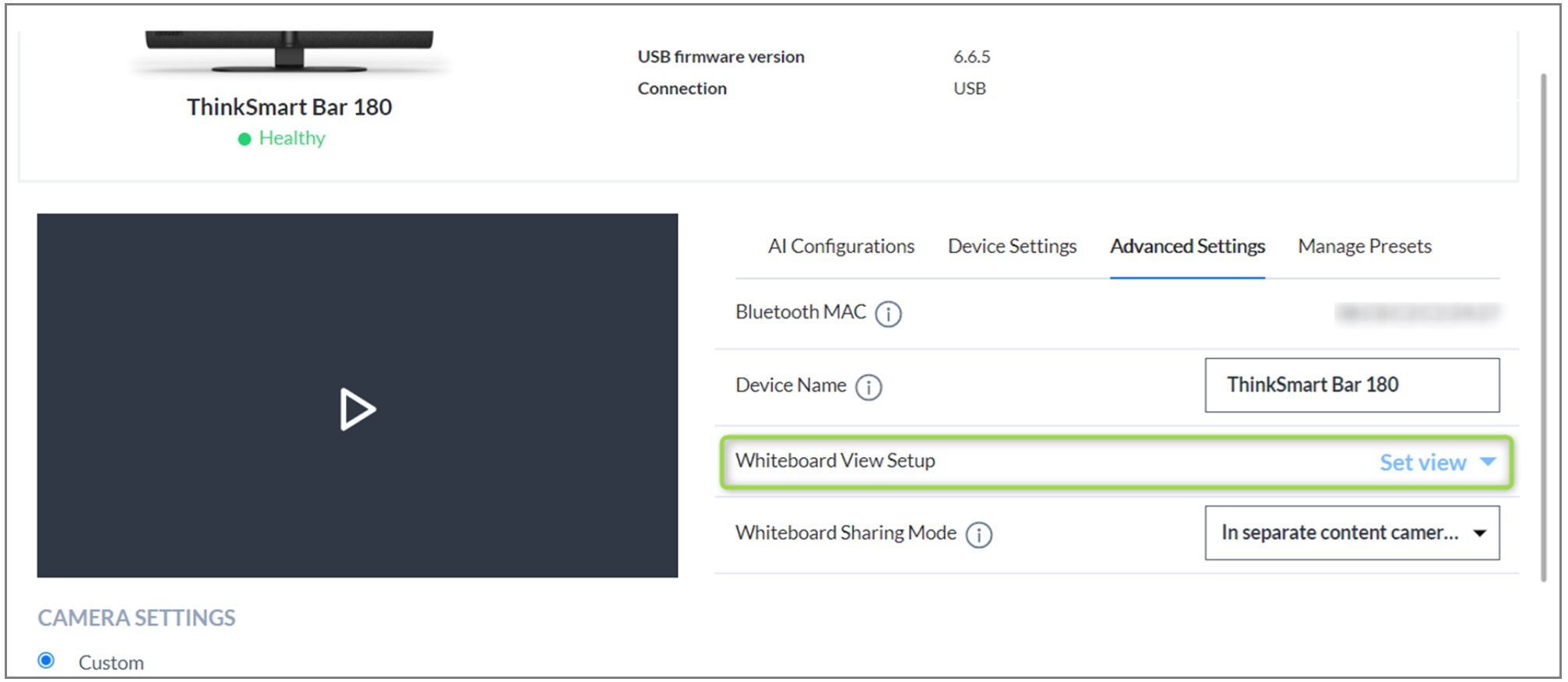
Funkcja Ustawienia Widoku Tablicy pozwala zdefiniować konkretny obszar tablicy, który ma być uchwycony i udostępniony podczas spotkań. Zapewnia to, że uczestnicy mogą wyraźnie widzieć treść na tablicy, co poprawia współpracę i komunikację.
Aby uzyskać więcej informacji na temat portalu ThinkSmart Manager, aplikacji mobilnej ThinkSmart Manager oraz usługi ThinkSmart Manager (TSMS), odwiedź: platformę ThinkSmart Manager.
Systemy, do których ma zastosowanie
- ThinkSmart Bar 180 (12UE, 12UF) lub zestawy ThinkSmart Core Full Room, które zawierają ThinkSmart Bar 180

- Jabra PanaCast 50

Wymagania wstępne
Upewnij się, że następujące ustawienia są skonfigurowane na urządzeniu przed rozpoczęciem:
| Ustawienie | Konfiguracja |
| Kąt widzenia (FOV) | Ustaw na maksimum |
| Inteligentne powiększenie | Wyłączone |
| Wirtualny reżyser | Wyłączony |
| Poziom powiększenia | Ustaw na "0" |
| Podgląd na żywo | Włączony |
Rozwiązanie
Dostęp do Ustawień Widoku Tablicy
- Otwórz Ustawienia zaawansowane.
- Przejdź do zaawansowanych ustawień urządzenia.
- Kliknij przycisk Ustaw widok.
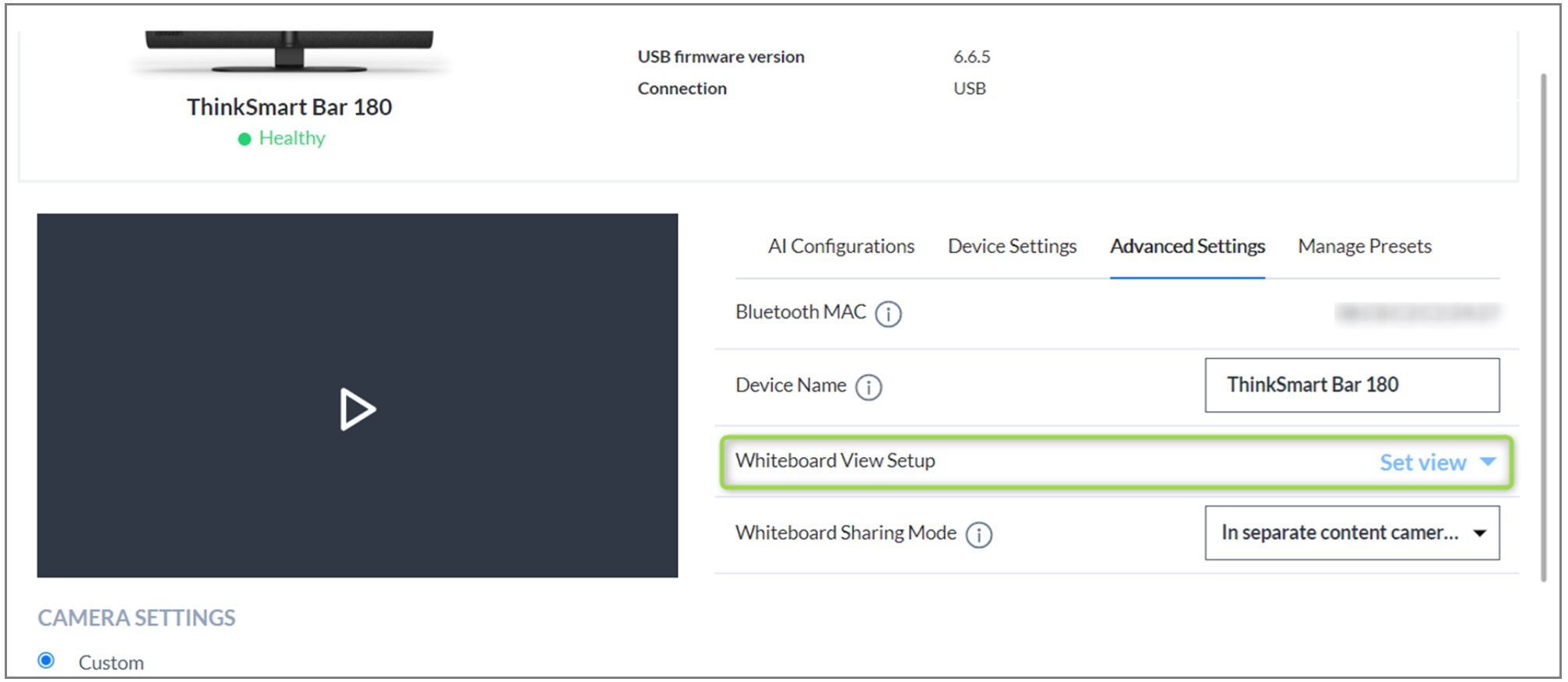
Początkowe Ustawienia Widoku Tablicy
- Otwórz Ustawienia Widoku Tablicy.
- Okno podglądu na żywo się rozszerza.
- Inne ustawienia będą ukryte
- W centrum pojawia się okno przycinania z domyślnymi współrzędnymi i rozmiarem (150x100 pikseli).
- Dostosuj Okno Przycinania.
- Wybierz współrzędne w strefie centralnej, aby zdefiniować obszar tablicy.
- Dozwolone są tylko prostokątne obszary.
- Pola współrzędnych:
- Współrzędne są wyświetlane w trybie tylko do odczytu.
- Upewnij się, że współrzędne są prawidłowe.
- Wszystkie współrzędne muszą znajdować się w tej samej strefie, aby przycisk Zapisz był aktywowany.
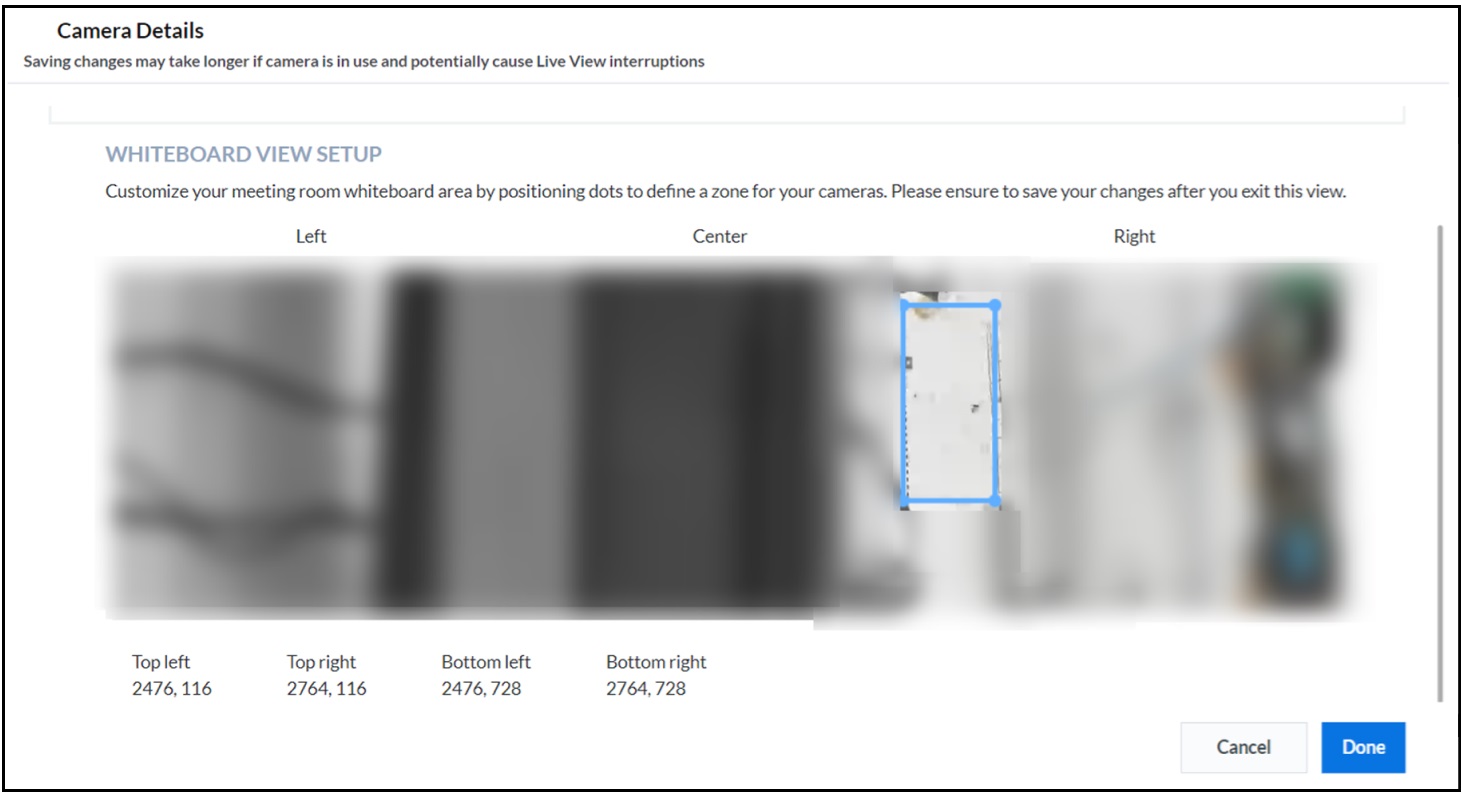
- Wszystkie współrzędne muszą znajdować się w tej samej strefie, aby przycisk Zapisz był aktywowany.
Zapisywanie Ustawień Tablicy
- Zapisz w Widoku Ustawień Tablicy:
- Kliknij przycisk Zapisz, aby złożyć podgląd na żywo i wrócić do Ustawień zaawansowanych.
- Ostateczne zapisanie w Ustawieniach zaawansowanych:
- Kliknij przycisk Zapisz w Ustawieniach zaawansowanych, aby zastosować zmiany.
Uwaga: Jeśli zapiszesz tylko w Ustawieniach Tablicy, wartości zostaną zachowane, ale nie zastosowane.
- Kliknij przycisk Zapisz w Ustawieniach zaawansowanych, aby zastosować zmiany.
Resetowanie Ustawień Tablicy
- Wybierz Resetuj wszystko.
- Kliknij przycisk Resetuj wszystko, aby wyczyścić ustawienia tablicy.
- Domyślny widok pojawi się przy następnym otwarciu Ustawień Tablicy.
Wybór trybu udostępniania
- Wybierz W widoku głównej kamery.
Uwaga: Nie będziesz mógł udostępnić obszaru tablicy podczas spotkania, dostępny będzie tylko widok pełnoekranowy.
- Wybierz W osobnym widoku kamery treści.
- Wybierz jeden z poniższych, który chcesz udostępnić:
- Tylko obszar tablicy.
- Widok kamery w pełnym ekranie po kliknięciu opcji Udostępnij w aplikacji Microsoft Teams Rooms (MTR).
- Wybierz jeden z poniższych, który chcesz udostępnić:
Twoja opinia pomoże poprawić ogólny komfort użytkowania

